Às vezes, pode surgir uma situação em que você deseja criar uma cópia de um disco DVD. Por exemplo, se informações importantes forem armazenadas nele, para confiabilidade é melhor sobrescrever este disco e armazená-lo em várias cópias. Basta um gravador de DVD, um DVD em branco, conhecimentos básicos de informática e um programa de software.
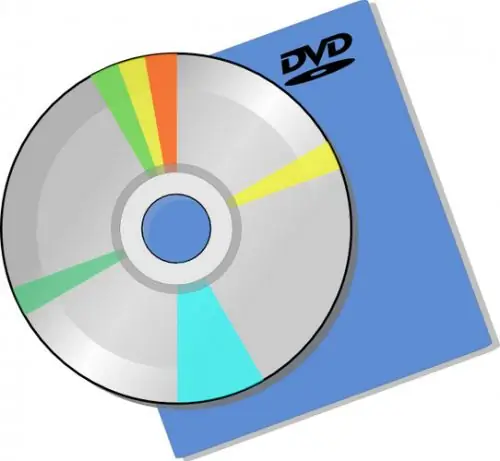
Necessário
- - Computador;
- - Programa Nero 8;
- - disco em branco.
Instruções
Passo 1
Para substituir um disco, você precisa do Nero 8. Baixe-o da Internet e instale-o no seu computador. Inicie o componente do programa Nero start smart e vá até a guia "Transferir e gravar". Em seguida, selecione a opção "Copiar disco".
Passo 2
O componente do programa Nero Express é aberto. Uma janela com as opções de cópia possíveis aparecerá. Em seguida, insira o disco que deseja regravar na unidade óptica. Em seguida, selecione a opção "Copiar DVD inteiro".
etapa 3
Na próxima janela, você pode definir as configurações de cópia. Na linha "Origem" selecione a unidade que contém o disco para o qual será feita a cópia. Na linha “Destino”, especifique a unidade a partir da qual a cópia será feita. Se você tiver apenas uma unidade, será necessário especificá-la tanto na linha "Fonte" quanto na linha "Destino". Após selecionar a unidade, clique em Copiar.
Passo 4
Após a conclusão da cópia, o programa solicitará que você insira um disco vazio. Se você tiver duas unidades, basta abrir a bandeja da segunda e inseri-la lá. Se você tiver uma unidade, a bandeja será aberta. Em seguida, retire dela a mídia da qual as informações foram copiadas e, de forma adequada, insira um disco virgem. Feche a bandeja.
Etapa 5
O processo de gravação do disco começa. Você pode observar o andamento do processo de gravação na janela do programa. Sua velocidade depende do tipo de disco e da capacidade das informações gravadas. Em alguns casos, isso pode ser um processo bastante demorado.
Etapa 6
Após a conclusão da operação, uma notificação aparecerá informando que “Gravação concluída com sucesso”. Clique OK. Isso abrirá a bandeja da unidade e você poderá ejetar a cópia do disco. Clique em Avançar. Na próxima janela, selecione gravar informações em outro disco se precisar de várias cópias ou feche o programa. Se necessário, você pode salvar o projeto se precisar substituir as informações novamente no futuro.






